Cara Membeli Hosting Supaya Gratis Domain di Niagahoster
Disini saya akan tunjukkan cara membeli domain dan hosting di Niagahoster. Karena kalau beli disini, anda bisa beli hosting gratis domain.
Jadi lebih gampang nanti settingnya.
Plus support systemnya yang fast respon. Jadi kalau suatu saat ada kebingungan, bisa langsung chat ke supportnya.
Loh kok beli? Iya karena kita membuat blog profesional, bukan yang gratis.
Daftar Isi
Berikut ini langkah-langkah cara membeli domain dan hosting
a. Menuju Niagahoster
Langsung aja klik disini untuk diarahkan ke Niagahoster
b. Pilih Paket
Saran saya, pilih paket Pelajar atau Personal agar anda bisa mendapatkan domain gratis.
Oh iya, Niagahoster sering mengadakan promo dadakan. Kebetulan saat tutorial ini dibuat, ada diskon 75% hosting paket personal.
Sesuaikan aja dengan promo saat Anda beli hosting.
Yang pasti, jangan pilih paket Bayi karena gak ada gratis domain.
c. Durasi Paket
Saran saya, minimal ambil paket yang setahun.
Baca Juga : Bagaimana Cara Membuat Blog bagi Pemula? Ada 7 Langkah!
Di tutorial ini saya memilih paket hosting Pelajar durasi setahun
d. Cari Domain
Scroll ke bawah, masukkan nama domain anda, klik Cari Domain
Jika nama domain anda bisa didaftarkan, akan muncul tulisan “Selamat, Domain yang Anda cari tersedia”
Kalau sudah tersedia, klik Tambahkan ke Cart
e. Checkout
Klik Checkout Sekarang (biaya sudah termasuk PPN 10%)
Dalam tahap ini, akan ada beberapa checklist disamping kiri layar.
Abaikan saja semua.
Atau bisa klik checklist Gratis Auto Instal Website WordPress
Tapi untuk tutorial ini sengaja tidak saya centang, karena saya akan tunjukkan cara instal wordpress lewat CPanel. Biar Anda paham.
f. Pembayaran & Kupon
Pilih metode pembayaran dan Isi kode kupon
Pada kolom kupon, masukkan : DISKONHORE agar anda bisa mendapatkan diskon tambahan 5%. Klik Apply
Biasanya dengan memasukkan kupon DISKONHORE akan ada tambahan diskon 5%
Lalu klik Checkout Sekarang
g. Data Diri
Isi data diri anda, klik Daftar & Checkout
h. Tagihan Pembayaran Domain dan Hosting
Setelah mengisi data diri, Anda akan diarahkan ke halaman pembayaran
Di tahap ini Anda tinggal melakukan pembayaran sesuai perintah.
Pada poin ini, Anda juga akan menerima email tagihan pembayaran. Silahkan anda cek email.
Disitu juga ada tutorial pembayaran. Jadi gak perlu bingung bayarnya kemana.
i. Selesai
Setelah melakukan pembayaran, anda tinggal menunggu email dari Niagahoster yang isinya data login CPanel.
Biasanya kurang lebih 10 menit.
Oke itu saja dulu untuk pembahasan kali ini.
Segera praktekkan dan jangan lupa masukkan kupon DISKONHORE agar anda mendapatkan tambahan diskon 5%.
Sudah dapat diskon dari niagahoster(ada 50% dan 75%) dan tambahan 5%, asik kan..
Setelah tahapan membeli domain dan hosting, anda bisa lanjut ke pembahasan instal wordpress.
Baca Juga : Instal WordPress lewat CPanel
Jika anda merasa artikel ini bermanfaat, jangan lupa untuk share ya..


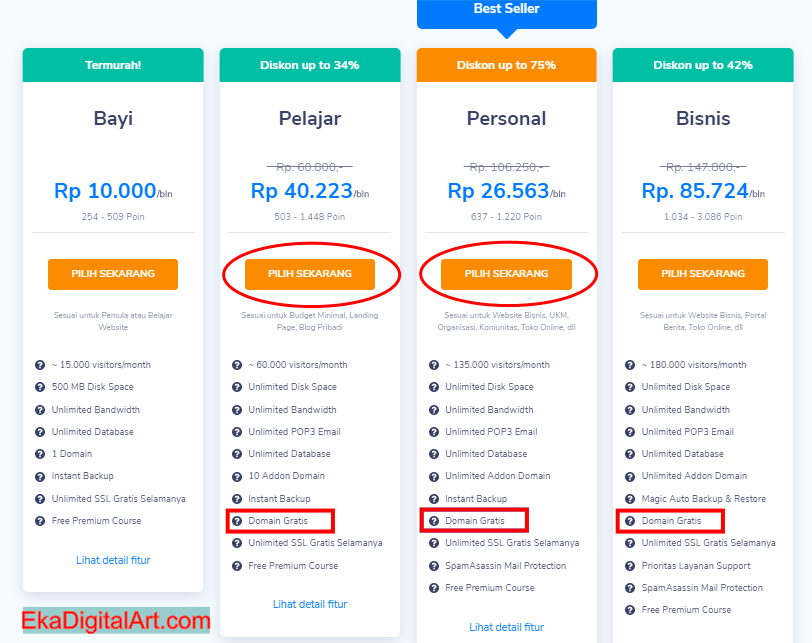
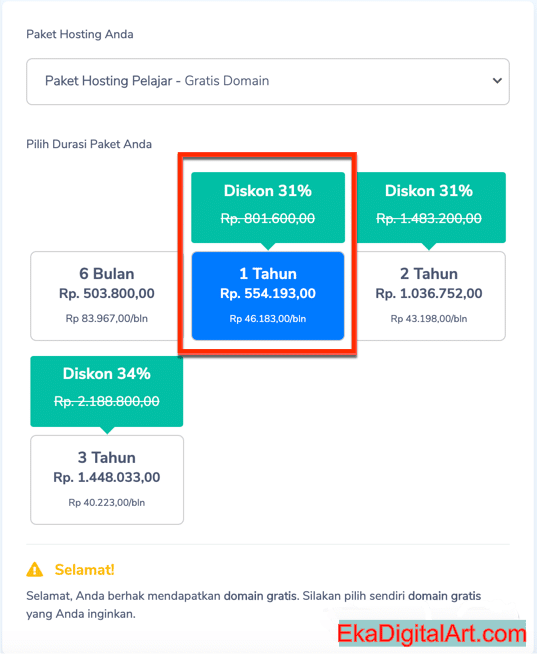
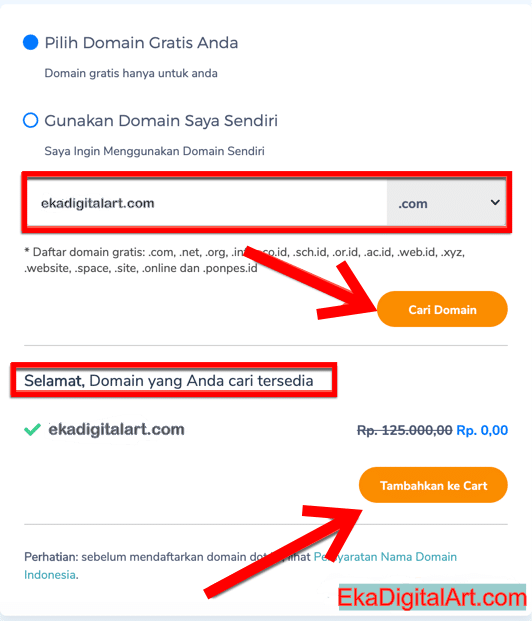
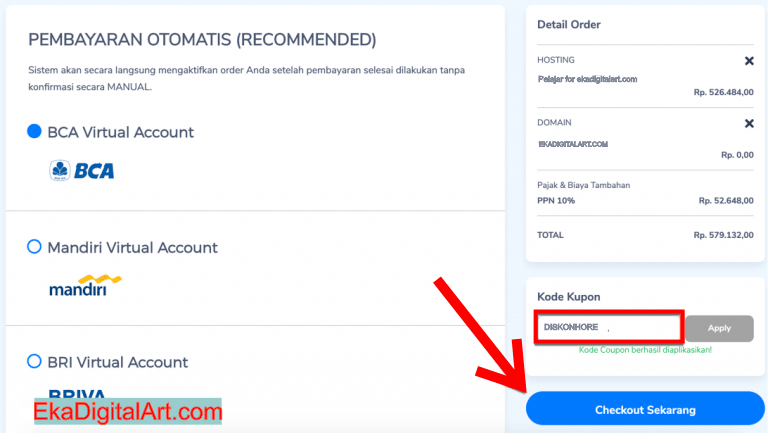
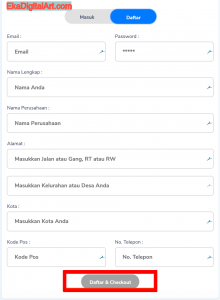
Informasi ini menarik